
深度技术系统
深度技术在中国大陆是使用率非常高的VIP修改版Windows操作系统,装机方便。通过先进的互联网多媒体通讯技术,服务工程师在被许可的情况下连接到用户电脑,远程接管用户电脑,解决用户使用电脑过程中产生的各种问题,包括:软件安装、系统优化、数据备份、查毒杀毒、 系统修复、系统重装等服务 !提供常用的9大类50余款应用软件的帮教下载、安装、升级、卸载等服务,实现用户电脑畅快使用。
win8.1系统更新提示“此更新不适用于您的计算机”的解决方法
相信大部分win8.1用户在使用电脑工作的时候,有时候会遇到win8.1系统更新提示“此更新不适用于您的计算机”的问题,并不是所有的朋友都知道win8.1系统更新提示“此更新不适用于您的计算机”的问题应该如何解决,因此我就在电脑上汇集整顿出win8.1系统更新提示“此更新不适用于您的计算机”呢?小编教你只需要1、检查更新文件类型是否与系统类型一致; 2、检查更新文件版本是否与系统版本一致;就可以了;下面就由电脑公司小编给大家分享关于win8.1系统更新提示“此更新不适用于您的计算机”的详细步骤::方法一、
1、检查更新文件类型是否与系统类型一致;
一般情况下,分32位和64位,-x64适用于64位操作系统,-x86适用于32位操作系统;
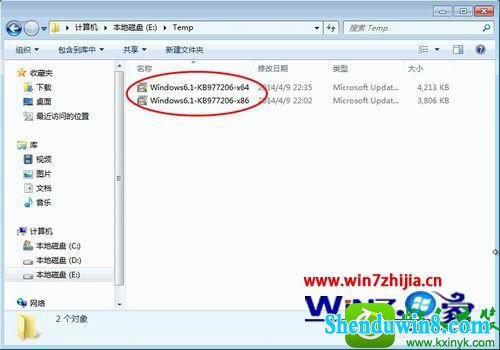
2、检查更新文件版本是否与系统版本一致;
一般情况下,可能有针对不同系统的,如:windows xp、windows8.1、windows 8;
打开微软官网相应更新补丁下载页面,展开“系统要求”,可见支持的操作系统;
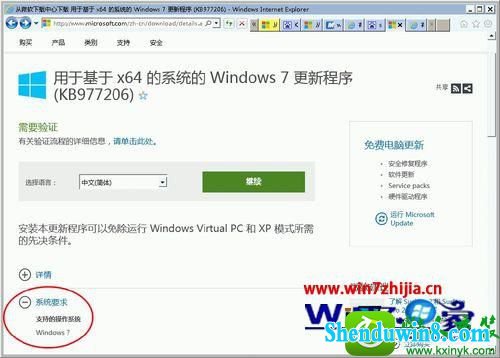
3、检查更新文件是否适用于相应系统补丁包(service pack);
如:针对service pack 1的更新补丁、日后发布service pack 2时可能已包含相应补丁,无需安装;
4、检查更新文件是否适用于相应更新程序;
部分更新补丁只是针对以前更新程序的修复或功能改进,要查明事先安装的更新具体版本,及发布时间;
若相应更新补丁更早发布,很有可能以前更新程序发布了新的版本,已包含相应补丁,无需再安装更新;
KB958559 版本6.1.7600.16393 出版日期:2011/2/14
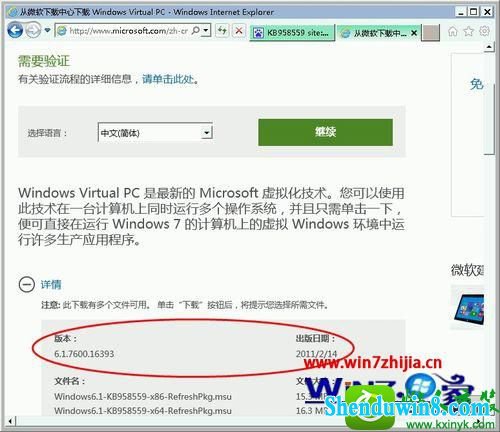
5、而KB977206 版本977206 出版日期:2010/3/17
发布早于下载安装的KB958559版本,很有可能下载安装的KB958559已包含KB977206,无需再安装KB977206,当然会提示:此更新不适用于您的计算机。
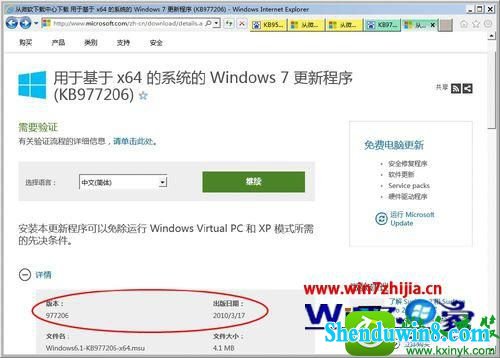
方法二、
1、打开微软官网相应更新补丁下载页面,展开“详情”,从文件名即可更新补丁支持的系统类型,如:x64、x86;
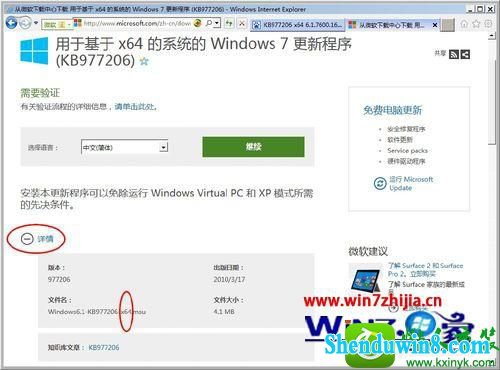
2、展开“系统要求”,即可见更新补丁支持的操作系统版本;
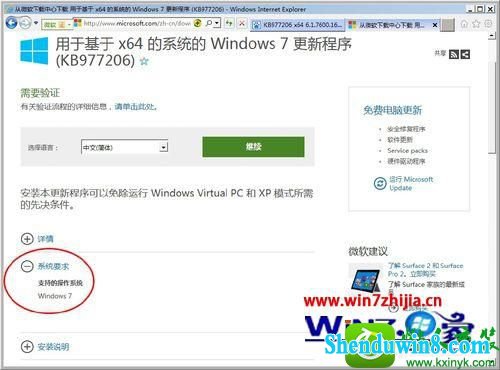
3、若想查看更详细信息,如:查看更新补丁支持的更详细的文件版本信息,展开相应更新“详情”,单击知识库文章:KB977206;
4、展开“本文内容”,可见文章目录链接;
5、单击相应链接,如单击“对于所有受支持的基于x64的windows8.1版本”;
6、即可查看更新补丁支持的文件版本,果然没有已下载安装的KB958559 版本 6.1.7600.16393 出版日期:2011/2/14,说明相应更新不支持已安装的更新版本;
7、正是事先下载安装的KB958559版本,已包含之前的KB977206,故无需安装,提示:此更新不适用于您的计算机。 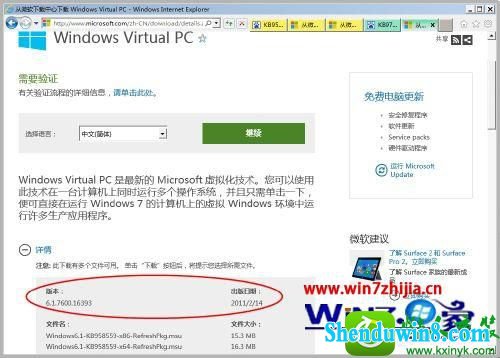
- 相关推荐
- 处理win10系统电脑分辨率的办法
- win8.1系统开机一直停留在“windows正在启动”界面的解决方法
- win8.1系统网络连接不上一直转圈的解决方法
- 大地Win10企业版手机数据线连接电脑没反应的解决方法
- win10系统打开excel20010界面灰色的操作方法
- win10重命名开始屏幕图片的技巧
- win8.1系统文件夹没有访问权限的解决方法
- win10系统提示“存储空间不足,无法处理此命令”的操作方法
- win10系统联想笔记本开机显示“intel Undi,pxE-2.1(build 083)”的操
- win8.1系统提示应用程序错误0xc0000418.1位置0x004fd589的解决方法
- 系统专栏
 深度技术 Ghost Win10 32位 国庆专业版 V2018.10月 (免激活)深度技术 Ghost Win10 32位 国庆专业版 V2018.10月 (免激活)
深度技术 Ghost Win10 32位 国庆专业版 V2018.10月 (免激活)深度技术 Ghost Win10 32位 国庆专业版 V2018.10月 (免激活)- 深度技术Ghost Win10x86 特别专业版 2019.07(绝对激活)深度技术Ghost Win10x86 特别专业版 2019.07(绝对激活)
 深度技术Ghost Win10 X64 推荐专业版 v2021年04月(免激活)深度技术Ghost Win10 X64 推荐专业版 v2021年04月(免激活)
深度技术Ghost Win10 X64 推荐专业版 v2021年04月(免激活)深度技术Ghost Win10 X64 推荐专业版 v2021年04月(免激活) 深度技术Ghost Win10 64位稳定企业版2016.10(免激活)深度技术Ghost Win10 64位稳定企业版2016.10(免激活)
深度技术Ghost Win10 64位稳定企业版2016.10(免激活)深度技术Ghost Win10 64位稳定企业版2016.10(免激活) 深度技术Ghost Win10 X64位 电脑城装机版2017.03(完美激活)深度技术Ghost Win10 X64位 电脑城装机版2017.03(完美激活)
深度技术Ghost Win10 X64位 电脑城装机版2017.03(完美激活)深度技术Ghost Win10 X64位 电脑城装机版2017.03(完美激活) 深度技术Ghost Win10 x64位 优化装机版2017.11月(永久激活)深度技术Ghost Win10 x64位 优化装机版2017.11月(永久激活)
深度技术Ghost Win10 x64位 优化装机版2017.11月(永久激活)深度技术Ghost Win10 x64位 优化装机版2017.11月(永久激活)
 深度技术GHOST WIN7 X64 全新装机版V2018年08月(免激活)深度技术GHOST WIN7 X64 全新装机版V2018年08月(免激活)
深度技术GHOST WIN7 X64 全新装机版V2018年08月(免激活)深度技术GHOST WIN7 X64 全新装机版V2018年08月(免激活) 深度技术Windows7 v2020.02 32位 老机装机版深度技术Windows7 v2020.02 32位 老机装机版
深度技术Windows7 v2020.02 32位 老机装机版深度技术Windows7 v2020.02 32位 老机装机版 深度技术GHOST WIN7 x64 旗舰稳定版v2017年09月(自动激活)深度技术GHOST WIN7 x64 旗舰稳定版v2017年09月(自动激活)
深度技术GHOST WIN7 x64 旗舰稳定版v2017年09月(自动激活)深度技术GHOST WIN7 x64 旗舰稳定版v2017年09月(自动激活) 深度技术GHOST WIN7 (64位) 官方装机版2017V08(绝对激活)深度技术GHOST WIN7 (64位) 官方装机版2017V08(绝对激活)
深度技术GHOST WIN7 (64位) 官方装机版2017V08(绝对激活)深度技术GHOST WIN7 (64位) 官方装机版2017V08(绝对激活) 深度技术GHOST WIN7 32位 装机优化版V2018.03月(无需激活)深度技术GHOST WIN7 32位 装机优化版V2018.03月(无需激活)
深度技术GHOST WIN7 32位 装机优化版V2018.03月(无需激活)深度技术GHOST WIN7 32位 装机优化版V2018.03月(无需激活)- 深度技术GHOST WIN7 (64位) 热门旗舰版 2019年07月(绝对激活)深度技术GHOST WIN7 (64位) 热门旗舰版 2019年07月(绝对激活)
- 系统安装教程
- win8.1系统无法使用网银的解决方法
- win10系统重装后不能上网的操作方法
- win10系统百度浏览器打开网页很慢的操作方法
- win10系统打印机中office document image writer不见了的解决办法
- win8.1系统访问win8共享文件夹提示没有权限的解决方法
- win10系统设置谷歌浏览器打开特定网页的操作方法
- win10系统玩骑马与砍杀提示runtime error错误的操作方法
- win10电脑显示桌面图片不见了如何办?
- xp系统没有摄像头的修复方案
- win10系统iE地址栏输入网址后总自动转到114页面的操作方法
- win8.1系统使用iE浏览器提示“浏览器cookie功能被禁用,请开启此功能
- 自由天空W10专业版 10074任意更改开始菜单大小的方法
- win8.1系统文字显示乱码错乱的解决方法
- win8.1系统修改UG8.0背景颜色的解决方法
- win8.1系统桌面上禁止创建文件夹的解决方法
